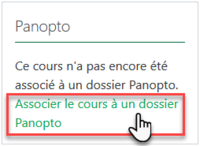L’utilisation de la vidéo dans un contexte pédagogique est un puissant moyen pour appuyer l’enseignant dans la conception de présentations, de démonstrations ou de simulations. Elle permet également à l’étudiant de démontrer ses apprentissages par le dépôt de séquences qui pourront faire l’objet d’une évaluation (dans le cadre d’un stage, par exemple). En plus de l’enregistrement et du dépôt de fichiers vidéo, l’annotation de séquences choisies facilite l’analyse ainsi que le retour réflexif, tout en encourageant les échanges entre l’étudiant et son enseignant ou son superviseur, quant aux pratiques capturées par la vidéo.
Un comité formé de représentants des différentes facultés de l’UdeS a évalué au cours de la dernière année différentes solutions permettant de répondre aux besoins relatifs à l’intégration de la vidéo en soutien à l’enseignement et l’apprentissage. Au terme de ces travaux, c’est la plateforme Panopto qui a été retenue comme celle qui correspondait le mieux aux besoins identifiés.
Qu’est-ce que Panopto?
Panopto est une solution client-serveur qui s’intègre à la plateforme de gestion de cours Moodle. L’enseignant peut utiliser ses fonctionnalités afin de concevoir et de rendre disponible des séquences vidéo en fonction de différents scénarios, par exemple :
- Enregistrer et éditer des capsules vidéo et les rendre accessibles aux étudiants sous forme de ressources (ex. vidéo accessible sur la page d’accueil du cours dans une Étiquette, une Page ou le chapitre d’un Livre);
- Demander aux étudiants d’enregistrer une séquence et de la soumettre pour évaluation (ex. dans une remise de Devoir de type Texte en ligne);
- Interagir avec les étudiants à partir des séquences soumises par la voie de commentaires ou en annotant directement les vidéos;
- Etc.
Panopto offre le logiciel téléchargeable Panopto Recorder, qui est gratuit pour les usagers de la plateforme. Ce dernier permet de gérer l’enregistrement et le dépôt de séquences vidéo à partir d’ordinateurs de types PC ou Mac, ou encore à partir d’appareils mobiles. Ce logiciel facilite le téléversement d’enregistrements effectués à l’aide de caméras ou en capturant l’activité sur l’écran de l’utilisateur (ce qui peut s’avérer utile pour intégrer de la narration à une présentation Powerpoint, par exemple) :
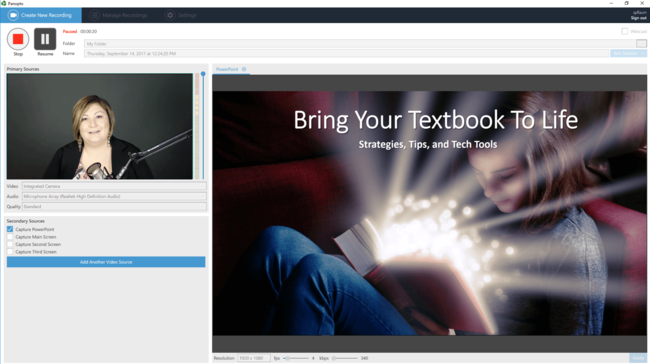
La plateforme effectue automatiquement l’encodage des différents formats de fichiers vidéo soumis de façon à en permettre la lecture à même un navigateur sur plusieurs types d’appareils selon les normes web courantes, sans exiger l’utilisation d’un logiciel tiers.
Un autre aspect intéressant de la solution Panopto, comparativement aux plateformes publiques telles que YouTube ou Vimeo, est la possibilité de déposer des vidéos et d’en limiter l’accès à l’aide de permissions. Cela permet d’assurer la confidentialité de séquences jugées plus sensibles :
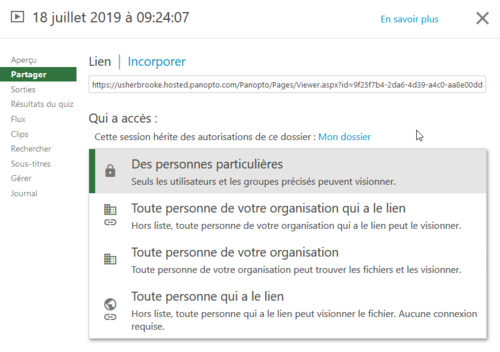
Comment puis-je utiliser Panopto dans mon cours?
Pour utiliser Panopto dans Moodle, l’enseignant doit d’abord demander la création d’un nouveau site ou avoir accès à un site existant dans lequel il a déjà le rôle Enseignant. Par la suite, l’enseignant pourra ajouter le bloc Panopto à son cours et suivre la procédure visant à intégrer son site de cours à la plateforme Panopto (cette opération s’effectue d’un seul clic de la souris) :
Cette opération va créer sur la plateforme Panopto un dossier associé au cours Moodle et l’enseignant pourra dès lors créer et y déposer des séquences pour les rendre disponibles dans son site Moodle de différentes façons. Pour illustrer comment intégrer une capsule vidéo à l’aide Panopto dans Moodle, voyons comment un enseignant peut rendre disponible une courte séquence où il présente son plan de cours à ses étudiants dans son site Moodle :
1. À partir de la page d’accueil du cours, activer le mode édition.
2. Cliquer sur l’option Ajouter une activité ou une ressource sous la semaine ou la section désirée.
3. Sélectionner une ressource (par exemple, une Étiquette), puis cliquer sur le bouton Ajouter.
4. Développer la barre d’outils dans l’éditeur HTML puis cliquer sur le bouton Add Panopto Video:
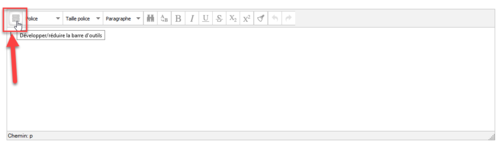
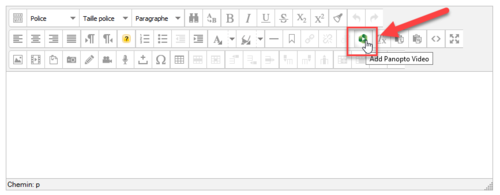
5. Sur la page résultante, choisir parmi les options suivantes :
a. Choisir une vidéo préalablement téléversée (sous l’onglet Choisir). Utiliser le menu déroulant du haut pour naviguer d’un dossier à un autre au besoin;
b. Téléverser une nouvelle séquence vidéo par glisser-déposer (sous l’onglet Téléverser);
c. Démarrer un nouvel enregistrement (sous l’onglet Enregistrer) en donnant un titre et en cliquant sur le bouton Enregistrer (qui va automatiquement lancer Panopto Recorder sur le PC dans la mesure où le logiciel a été préalablement téléchargé et installé sur le poste de travail).
6. Une fois la vidéo insérée dans le champ de l’étiquette, cliquer sur le bouton Enregistrer et revenir au cours situé en bas de page pour sauvegarder les modifications.
Quand la plateforme Panopto sera-t-elle disponible?
Un projet pilote est en cours pour tester et optimiser l’intégration de la plateforme à Moodle. Il est prévu que Panopto soit disponible à l’ensemble de la communauté universitaire d’ici le début de la session d’hiver 2020.